Gewilde Produkte
-
-
-
-
Noodsaaklike Photoshop-aksies
Pasgebore benodigdhede ™ Pasgebore baba-redigering van Photoshop-aksieset
$29.00 -
-
-
-
Ek het vandag 'n spesiale bederf vir u. Ek doen gewoonlik al my eie Photoshop-tutoriale op die blog. Daar is gewoonlik 5-10 maniere om meer as een taak of Photoshop te verrig. En sodra ek 'n bepaalde manier (s) het wat vir my werk, leer ek u dit. So af en toe wil ek graag 'n gas Photoshop-tutoriaal plaas vir 'n nuwe perspektief en 'n nuwe draai.
As u ooit een het wat u wil deel, kontak my by [e-pos beskerm].
Die tutoriaal van vandag is deur David S. Rosen. Hy sal u een manier leer om die nare probleme in die kleurverband uit die weg te ruim. Ek het dit op 'n paar foto's probeer - dit het baie goed gewerk op foto's met ligte geïsoleerde kleurprobleme, maar 'n paar met baie diep werpe het nog 'n paar stappe nodig gehad (met die meng en werk in kurwes) of ander swaar werk.
Ek hoop dit sal u help om sommige van u kleurgange reg te stel. Vir baie meer "Kleurkorreksie-truuks" kyk na my aanlyn-groepwerksessies vir "Kleurvaststelling".
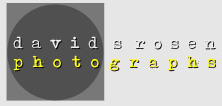
Bevestiging van 'n gelokaliseerde kleurgiet
Nie 100% seker waar ek dit die eerste keer geleer het nie ... Ek dink dit was van Katrin Eismann. Hierdie metode werk uitstekend op gelokaliseerde kleurgietjies op die vel.
Hier is die probleem. U sien die aaklige groen werp op haar neus, aan die kant van haar gesig en in haar hare wat veroorsaak word deur die bome waarin sy gestaan het. Toe ek hierdie foto vir die eerste keer neem, kon ek dit nie regstel op 'n manier wat my tevrede stel nie. en ek het dit net in B&W gewys.
Ons begin met die neus. Ek maak 'n rowwe keuse rondom die area wat reggestel moet word en vereer die keuse. In CS4 (en CS3) veer ek met die dialoog "Verfyn rande". In vroeëre weergawes van PS, kies net 'veer' in die kieslys 'Kies'.
Vervolgens skep ek 'n nuwe Hue / Sat-laag. Omdat ek al 'n keuse gemaak het, word die tint- / sat-laag oopgemaak met 'n laagmasker wat later aangepas kan word. In die Hue / Sat dialoog kies ek die kleur wat die naaste is aan die rolverdeling wat ek regstel. Hier het ek 'Groente' gekies (1). Vervolgens gebruik ek die oogdrupper (2) om 'n seleksie vierkantig te maak in die area met die kleurgiet (3). Die kleurreeks (omring) sal u keuse weerspieël.
Volgende ... Kies die “minus” oogdrupper (1). Klik in 'n gebied waar die vel lyk soos u dit wil sien sodra dit reggestel is (2). Wat u vir PS sê om te doen, is om die oorspronklike kleur wat u gekies het, te verfyn deur die normale kleur van die rolverdeling af te trek en slegs die rolverdeling agter te laat. U sien dat die kleurreeks smal is wanneer u die 'normale' kleur aftrek.
OK. Hier is dit cool. Gebruik eers die versadigingsskuifbalk (1) om die versadiging van die kleurverband te laat daal. U moet dit met die oog doen. Ek beland gewoonlik in die -10 tot -30 reeks. As u te ver gaan, sal die gebied u grys word ... kom net weer op. Gebruik die tintskuifbalk (2) om die kleur wat u sien, te verfyn. Weereens, gedoen deur die oog. Laastens, wil u dalk net 'n bietjie met die skuifbalk speel. Ek sal gereeld terugskakel na die "Master" -kanaal voordat ek dit doen. Kyk! Nie meer kleurverband nie!
Het presies dieselfde gedoen met vier ander keuses en kleure / stat lae om die nek, die hare en die sy van die gesig reg te maak. Omdat elkeen van hierdie aanpassings op 'n aparte laag is, kan u die dekking vir elkeen afsonderlik aanpas, u kan teruggaan en die aanpassings aanpas, en u kan selfs teruggaan en u masker verfyn indien nodig.
En hier is die finale produk!
Nadat u dit 'n paar keer gedoen het, kan u binne 'n minuut of twee 'n gelokaliseerde kleurverwerking regstel. Hoop dit help 'n paar mense!
Geen kommentaar
Laat 'n boodskap
Jy moet wees aangemeld om 'n kommentaar te kan lewer.










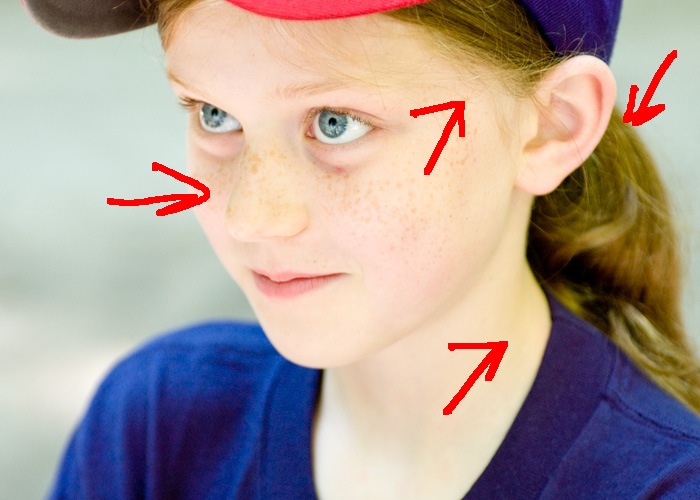
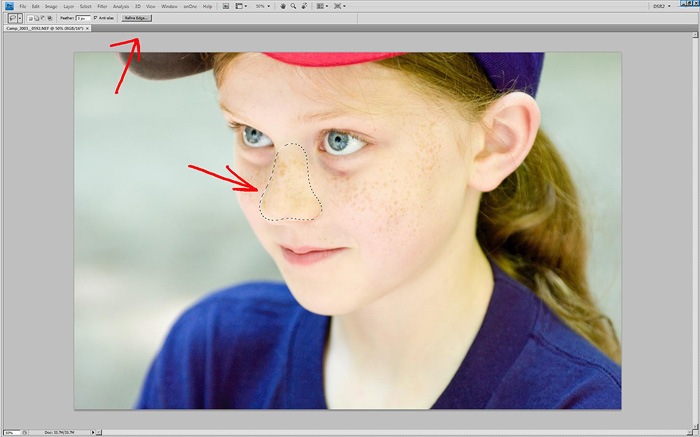
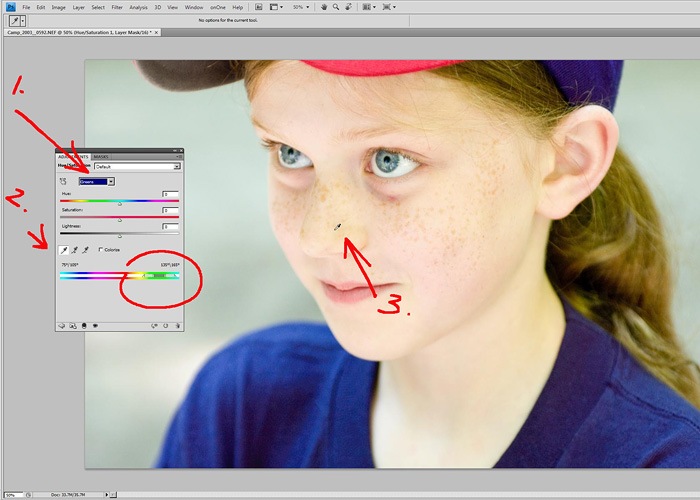
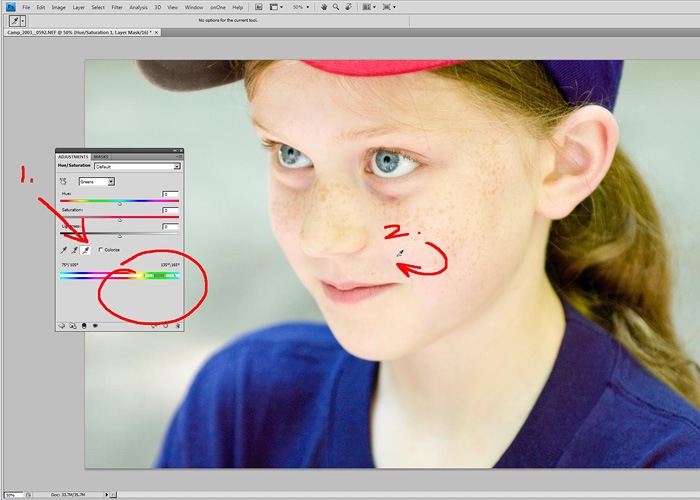
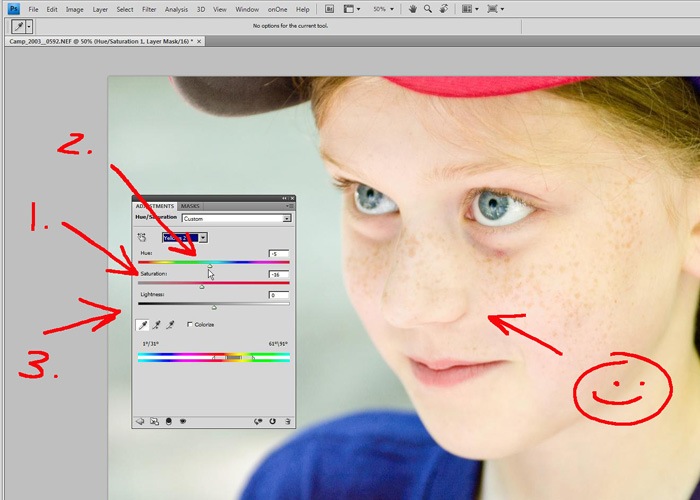
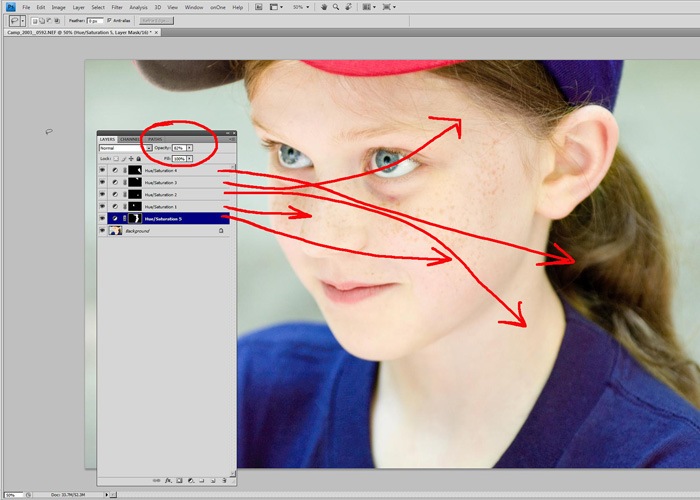






























Dankie vir hierdie wenk .. Ek het 'n paar aaklige kleure in 'n onlangse fotosessie .. ek hoop dit doen die truuk !!
Baie dankie! Dit kom op die perfekte tyd! Ek het gekyk na die oplossing van kleurafgietsels van 'n onlangse sessie ... laat ons maar sê wat ek besig was om langer te neem! Dit is wonderlik 😀
Ek hou daarvan om nuwe maniere te leer om dieselfde te doen - dankie dat u sy tegniek gedeel het!
As ek hierdie inligting net vroeër gehad het, sou ek BAIE minder tyd kon spandeer om 'n paar foto's aan te pas vir 'n kliënt wat by hul huis in 'n skuur gaan trou en blou seile (om dit te sê saam met my, ughhhh) gehang het om die perdestalle te bedek. Ek het amper daar en dan amper vir hulle gesê dat hulle enige goeie foto's van die seremonie kan vergeet! Dankie, Jodi dat jy sulke goeie inligting gedeel het!
Sjoe, dit is die beste handleiding hieroor wat ek nog gesien het! Dankie vir die deel!
Dit is wonderlik, ek moet dit probeer !!
DANKIE!!! Ek het sopas 'n baba van 3 weke gedoen en sy het rooi en geel kleure op haar gegooi uit die helder kussing waarop sy gelê het! Ek het net probeer uitvind hoe om dit reg te maak en hoila! Danksy jou is sy reggemaak !! BAIE DANKIE DAVID !!!
Dit was ongelooflik !! Ek het 'n foto gehad met 'n slegte kleur van 'n helderpienk pettyskirt en dit het goed gewerk !! Baie dankie vir die deel !!!
Goeie wenk. Dankie, David.
Mmmm - ek doen die presiese ding met tande, maar het nooit gedink om dit vir iets anders te gebruik nie. Dankie!
Baie dankie vir die nuttige advies! Ek het net PSE 6, maar ek kan dit ook daar laat werk. Ek kan nie wag om 'n weergawe van CS te besit sodat ek u fantastiese aksiestelle kan kry nie!
Baie dankie vir die wenk! Hierdie een is wonderlik en ek is so bly dat ek teruggesak het oor die dae wat ek die afgelope ruk misgeloop het terwyl ek so mal vir my was.
Sjoe, dankie vir die goeie wenk!